神奇条码标签打印软件制作二维码的方法
时间:2022-12-07 09:13:11作者:极光下载站人气:128
神奇条码标签打印软件是一款可以制作条形码和二维码的软件,并且制作起来也比较好操作,平时大家会使用微信二维码进行扫描登录,或者大家常用的收款码、付款码等,这些都是经常使用到的,而我们可以通过这款软件来制作属于自己的一个二维码,有的小伙伴想要使用这款软件进行制作二维码,但是不知道怎么操作,其实方法很简单,在这款软件中可以直观的看到有一个二维码功能选项,直接点击该二维码并且拖动二维码到空白页即可进行设置,具体的操作方法小编已经整理好了,需要的话就一起来看看吧。

方法步骤
1.首先我们需要将神奇条码标签打印软件打开进入到操作页面中,在该页面的底部有一个使用说明,不清楚怎么操作的可以看一下使用说明,这里我们点击一下【二维码】,然后用鼠标左键按住这个选项移动到空白页,勾画出一个二维码图案。

2.接着就会自动弹出一个编辑二维码数据的窗口,在该窗口中需要设置一下【二维码类型】,将【二维码类型】的下拉框点击打开,选择【二维码】。

3.然后在【数据来源】的下拉框中,你可以选择自己其中一个数据来源,这里小编选择【手动输入】。

4.接着在空白框中输入自己想要制作成二维码的内容,如图所示。

5.之后将编辑数据下的【插入控制字符】点击一下,在弹出的选项中进行设置自己需要的一个控制字符。

6.插入控制字符之后,就可以用鼠标点击右下角的确定按钮完成设置了。

7.然后你可以用鼠标拖动二维码四周的圆点来调整二维码的大小,之后点击【保存】按钮即可保存二维码。

8.在弹出的保存页面中,在左侧选择二维码的保存路径,在文件名那里输入一个名称,之后点击保存按钮即可。

以上就是小编给大家分享的关于如何使用神奇条码标签打印软件制作二维码的操作方法,制作二维码非常的简单,制作好之后直接保存在电脑上就可以了,需要的小伙伴可以试试。
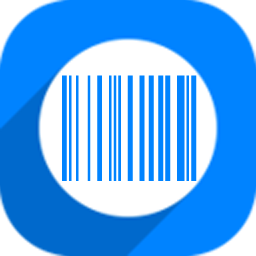
大小:93.5 MB版本:v6.0.0.749 官方版环境:WinXP, Win7, Win8, Win10, WinAll
- 进入下载
相关推荐
相关下载
热门阅览
- 1百度网盘分享密码暴力破解方法,怎么破解百度网盘加密链接
- 2keyshot6破解安装步骤-keyshot6破解安装教程
- 3apktool手机版使用教程-apktool使用方法
- 4mac版steam怎么设置中文 steam mac版设置中文教程
- 5抖音推荐怎么设置页面?抖音推荐界面重新设置教程
- 6电脑怎么开启VT 如何开启VT的详细教程!
- 7掌上英雄联盟怎么注销账号?掌上英雄联盟怎么退出登录
- 8rar文件怎么打开?如何打开rar格式文件
- 9掌上wegame怎么查别人战绩?掌上wegame怎么看别人英雄联盟战绩
- 10qq邮箱格式怎么写?qq邮箱格式是什么样的以及注册英文邮箱的方法
- 11怎么安装会声会影x7?会声会影x7安装教程
- 12Word文档中轻松实现两行对齐?word文档两行文字怎么对齐?
网友评论